Les 6 meilleures façons de corriger l'erreur "Un pare-feu peut bloquer Spotify" sous Windows
Divers / / July 22, 2023
Alors que Spotify propose une application impressionnante pour les ordinateurs Windows, la fiabilité n'est pas son aspect le plus fort. Lors de la connexion au Application Spotify sur Windows, vous pouvez rencontrer une erreur indiquant « Un pare-feu peut bloquer Spotify ». Ce message d'erreur est généralement accompagné de codes tels que auth: 3, auth: 16, auth: 22 et auth: 74.

Si vous avez de la chance, le redémarrage de l'application Spotify ou de votre PC pourrait faire bouger les choses à nouveau. Cependant, si cela ne vous aide pas, consultez les conseils de dépannage suivants pour que Spotify fonctionne à nouveau sur votre PC Windows.
1. Autoriser Spotify via le pare-feu Windows Defender
Votre première étape consiste à vérifier le Paramètres du pare-feu Windows Defender et assurez-vous qu'il ne bloque pas Spotify sur votre PC. Vous devrez vérifier cela après avoir installé une mise à jour majeure de Windows ou réinstallé l'application Spotify. Voici les étapes pour le même.
Étape 1: Appuyez sur le raccourci Windows + R pour ouvrir la boîte de dialogue Exécuter. Taper
pare-feu.cpl dans la zone et appuyez sur Entrée.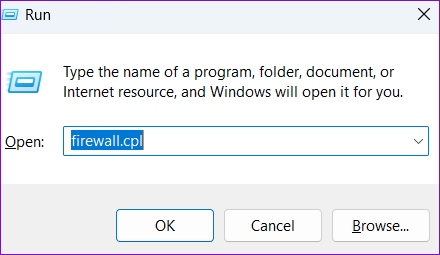
Étape 2: Lorsque la fenêtre du pare-feu Windows Defender s'ouvre, cliquez sur "Autoriser une application ou une fonctionnalité via le pare-feu Windows Defender" dans le volet de gauche.

Étape 3: Cliquez sur le bouton Modifier les paramètres.
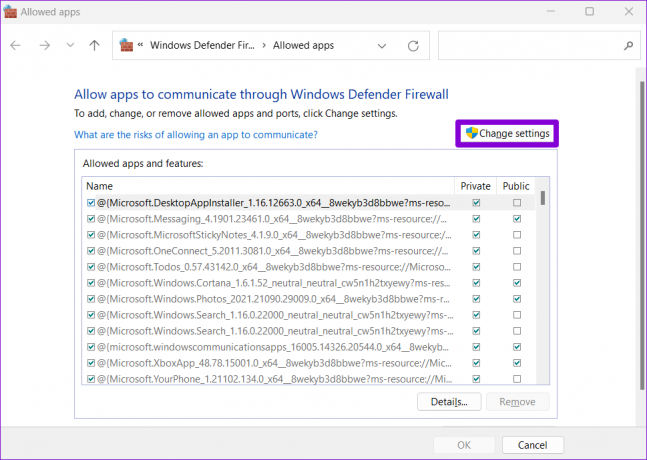
Étape 4: Sélectionnez Oui lorsque l'invite de contrôle de compte d'utilisateur (UAC) s'affiche.

Étape 5 : Faites défiler vers le bas pour localiser Spotify Music dans la liste et cochez les cases Public et Privé à côté. Ensuite, cliquez sur OK.

Après avoir mis à jour les paramètres du pare-feu pour autoriser Spotify, redémarrez l'application et vérifiez si l'erreur persiste.
2. Désactiver les paramètres proxy sur Spotify
Des paramètres de proxy incorrects ou mal configurés dans l'application Spotify peuvent également entraîner des codes d'erreur tels que auth: 3, auth: 16 et auth: 74. Si vous avez apporté des modifications aux paramètres de proxy dans l'application Spotify, suivez ces étapes pour les désactiver.
Étape 1: Ouvrez l'application Spotify sur votre PC. Cliquez sur l'icône de profil dans le coin supérieur droit et sélectionnez Paramètres.
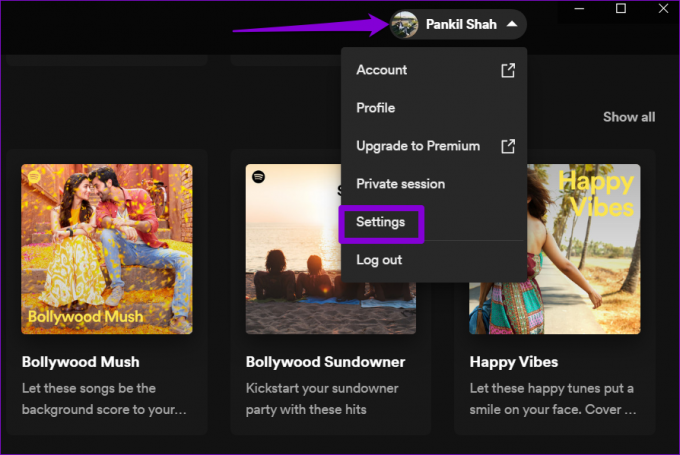
Étape 2: Faites défiler jusqu'à la section Paramètres proxy et cliquez sur le menu déroulant pour sélectionner Aucun proxy.

Essayez d'utiliser l'application Spotify sans aucun détail de proxy pour vérifier qu'elle fonctionne correctement.
3. Sélectionnez la bonne région pour votre compte Spotify
Une autre raison pour laquelle Spotify peut afficher l'erreur "Un pare-feu peut bloquer Spotify" est si vous avez sélectionné le mauvais pays ou la mauvaise région. Voici ce que vous pouvez faire pour y remédier.
Étape 1: Ouvrez le site Web Spotify dans un navigateur, connectez-vous à votre compte.
Visitez Spotify
Étape 2: Cliquez sur l'icône de votre profil dans le coin supérieur droit, sélectionnez Compte dans le menu contextuel, puis cliquez sur le bouton Modifier le profil.

Étape 3: Utilisez le menu déroulant sous Pays ou région pour sélectionner la région appropriée et cliquez sur le bouton Enregistrer le profil.

Ouvrez l'application Spotify sur votre PC pour vérifier si elle fonctionne sans erreur.
4. Désactiver temporairement le VPN
Des problèmes avec votre VPN pourraient empêcher l'application Spotify de communiquer avec ses serveurs et déclencher l'erreur "Un pare-feu peut bloquer Spotify" sous Windows. Pour vérifier cette possibilité, vous pouvez désactiver momentanément votre connexion VPN et réessayer d'utiliser Spotify.
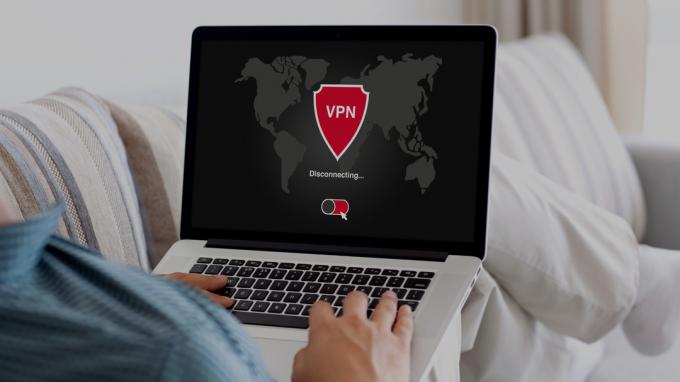
5. Effacer le cache Spotify
Pendant que vous continuez à diffuser vos chansons et podcasts préférés, l'application Spotify accumule des fichiers de cache pour réduire les temps de chargement et améliorer votre expérience globale. Au bout d'un moment, ces données deviennent obsolètes, elles peuvent perturber les processus de l'application et causer des problèmes. Pour résoudre ce problème, vous pouvez essayer purger le cache de l'application Spotify existante sur Windows.
Étape 1: Ouvrez l'application Spotify, cliquez sur l'icône de profil dans le coin supérieur droit et sélectionnez Paramètres.
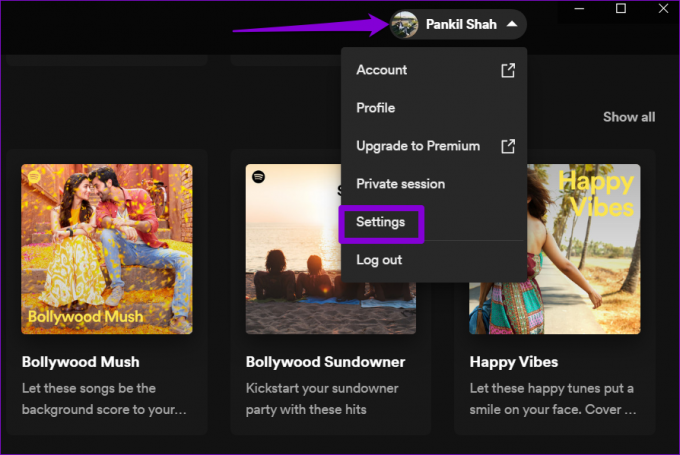
Étape 2: Faites défiler jusqu'à la section Stockage et cliquez sur le bouton Vider le cache.

Si vous ne parvenez pas à accéder au menu des paramètres de Spotify en raison de l'erreur, suivez ces étapes pour vider le cache de Spotify sous Windows.
Étape 1: Appuyez sur le raccourci clavier Windows + R pour ouvrir la boîte de dialogue Exécuter. Collez le chemin suivant dans la barre d'adresse et cliquez sur OK.
C:\Users\UserName\AppData\Local\Packages\SpotifyAB.SpotifyMusic_zpdnekdrzrea0\LocalCache\Spotify\Data
Remplacer Nom d'utilisateur dans la commande ci-dessus avec le nom d'utilisateur réel de votre compte Windows sur votre ordinateur.
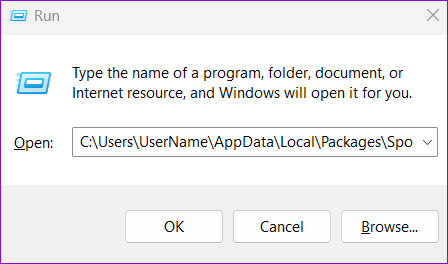
Étape 2: Sélectionnez tous les fichiers dans le dossier Data et cliquez sur l'icône de la corbeille en haut pour les supprimer.
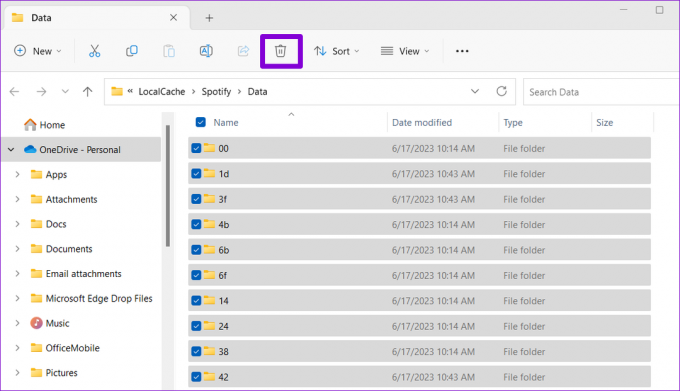
6. Réparer ou réinitialiser l'application Spotify
Windows inclut une fonction de réparation d'application détecte et corrige automatiquement les problèmes avec toutes les applications de la plate-forme Windows universelle (UWP), y compris Spotify. Si les solutions ci-dessus ne fonctionnent pas, vous pouvez utiliser les étapes suivantes pour réparer l'application Spotify.
Étape 1: Appuyez sur le raccourci clavier Windows + S pour accéder au menu de recherche et tapez Spotify dans le champ de recherche. Faites un clic droit sur le premier résultat qui apparaît et sélectionnez Paramètres de l'application.

Étape 2: Cliquez sur le bouton Réparer et attendez que Windows corrige tout problème avec l'application.
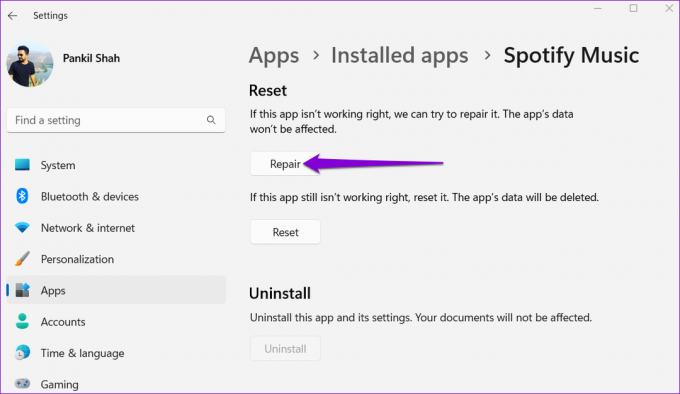
Si l'erreur "Un pare-feu peut bloquer Spotify" apparaît même après cela, essayez de réinitialiser l'application à partir du même menu. Cela supprimera toutes les données de l'application et lui donnera un nouveau départ.
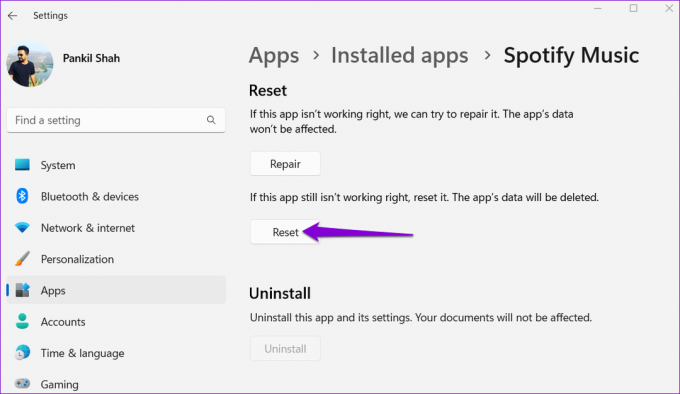
Déverrouillez le monde de la musique
Même l'application de streaming musical la plus populaire peut parfois vous décevoir avec de telles erreurs. Heureusement, la correction de l'erreur "Un pare-feu peut bloquer Spotify" sous Windows n'est pas trop difficile si vous appliquez les conseils ci-dessus. Cependant, si rien ne fonctionne, vous pouvez toujours passer à Le lecteur Web de Spotify pour quelques temps.
Dernière mise à jour le 21 juin 2023
L'article ci-dessus peut contenir des liens d'affiliation qui aident à soutenir Guiding Tech. Cependant, cela n'affecte pas notre intégrité éditoriale. Le contenu reste impartial et authentique.

Écrit par
Pankil est un ingénieur civil de profession qui a commencé son parcours en tant qu'écrivain chez EOTO.tech. Il a récemment rejoint Guiding Tech en tant qu'écrivain indépendant pour couvrir les procédures, les explications, les guides d'achat, les trucs et astuces pour Android, iOS, Windows et Web.



